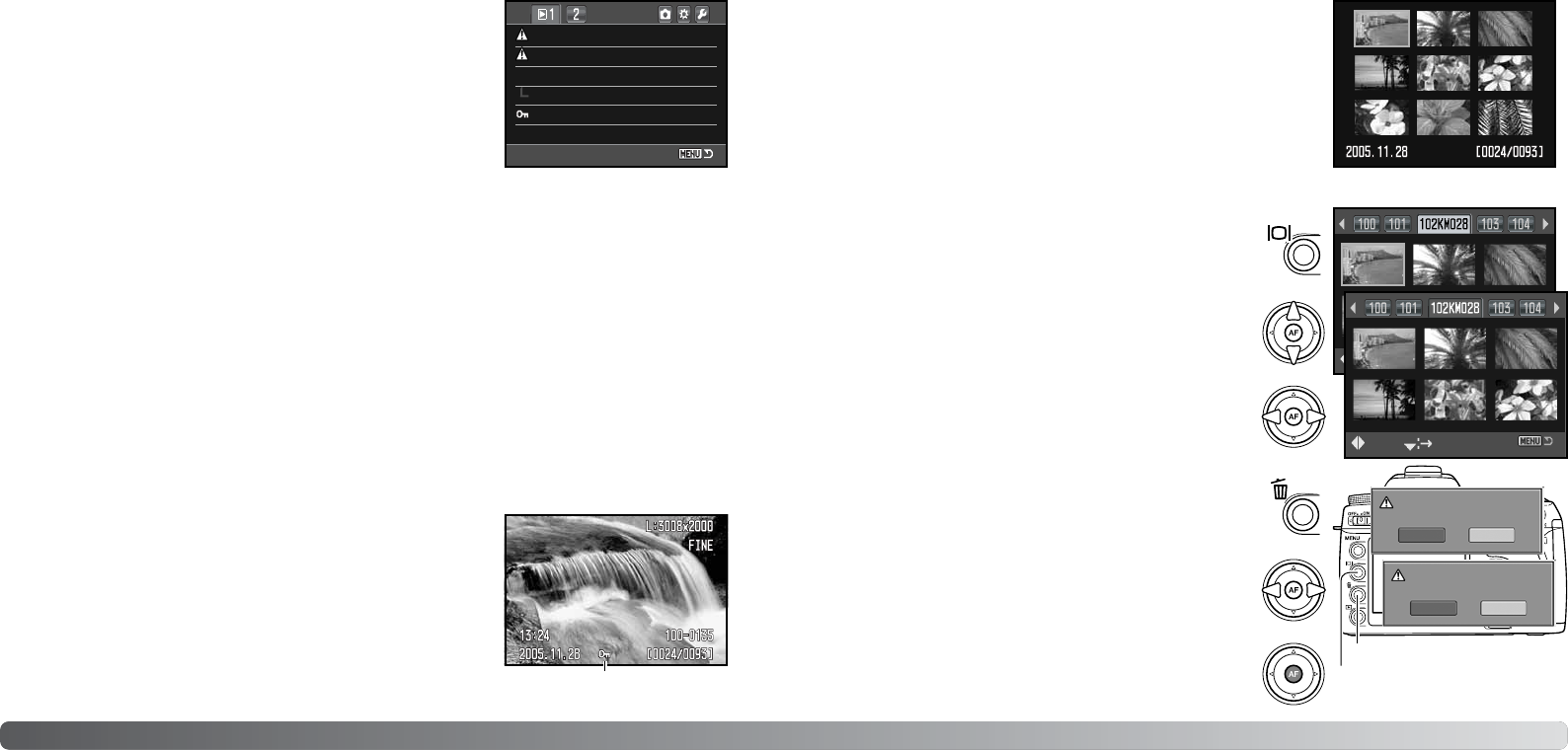86
Weergavemenu
87
INDEXWEERGAVEVERGRENDELEN (LOCK)
:select folder
Met de optie “Index format” in sectie 1 van het weergavemenu
krijgt u vier, negen of zestien beeldjes in indexweergave (blz. 37) en
het beeldselectiescherm (blz. 83. In plaats van de indexweergave
kunt u ook een bestandsbrowser (file browser) gebruiken; voor de
selectieschermen wordt een 9-beelds weergave gebruikt.
9-beelds index
Na het selecteren van de optie “File browser” drukt u op
de weergavetoets in de weergavestand om de
bestandsbrowser te openen.
Met de op/neer-toetsen van de stuureenheid wisselt u
tussen de map-tabs en de beelden; een tab of een
opname worden gemarkeerd.
Met de links/rechts-toets van de stuureenheid selecteert
u de map-tabs of beelden.
Het is mogelijk een map met inhoud of een enkele beeld
te wissen. Markeer de tab “Folder” (map) of een
beeldminiatuur en druk op de wistoets.
Druk op de stuureenheid om het commando in het
bevestigingscherm uit te voeren. Bevat een map
vergrendelde beelden, dan worden de map en de
vergrendelde beelden niet gewist.
Gebruik in het bevestigingsscherm de links/rechts-
toetsen om “Yes” te markeren. “No” heft de instelling op.
Wistoets
Informatietoets
Delete this frame?
Yes No
Delete folder
and its contents?
Delete –
Format –
View folder
Lock –
Index format 9 frames
All folders
Folder name 100KM028
U kunt een, een aantal of alle beelden op de geheugenkaart (in een
map die werd opgegeven met de optie “View folder”) vergrendelen.
Een vergrendeld beeld kan niet worden gewist. Het is verstandig
belangrijke opnamen te vergrendelen. De beelden worden
vergrendeld in sectie 1 van het weergavemenu (blz. 82).
Er zijn vijf mogelijkheden:
Marked frames - voor het vergrendelen of ontgrendelen van een
aantal beelden tegelijk. Kiest u deze instelling, dan verschijnt het
beeldselectiescherm (blz. 83. Gebruik de links/rechts-toetsen van de stuureenheid om het beeld te
markeren dat moet worden vergrendeld. Met de op-toets markeert u de thumbnail met een
vergrendelingsaanduiding. Wilt u een beeld ontgrendelen, markeer het dan met het gele kader en
druk op de neer-toets: de vergrendelingsaanduiding verdwijnt dan. Ga door tot u alle gewenste
beelden hebt gemarkeerd. Druk op de stuureenheid om de geselecteerde beelden te vergrendelen,
of druk op de menu-toets om de handelingen op te heffen en naar het weergavemenu terug te
keren.
All in folder - om alle beelden te beveiligen in de map die werd opgegeven met de optie “View
folder”.
All on card - alle beelden op de kaart worden vergrendeld.
Unlock folder - om alle beelden te ontgrendelen in de map die werd opgegeven met de optie “View
folder”.
Unlock card - alle beelden op de kaart worden ontgrendeld.
Vergrendelen beveiligt een beeldbestand tegen wissen. Met
formatteren wordt echter alle informatie op een geheugenkaart
gewist, ook vergrendelde bestanden.
Vergrendelde beelden worden bij weergave gemarkeerd.
Vergrendelingsaanduiding
NoYes